AndroidでWi-Fiパスワードを共有する方法
共有する Wi-Fi からのパスワード アンドロイド スマートフォンはAndroid10でよりアクセスしやすくなりました。 それ以前は、受信者がデバイスに入力するときに長いパスワードを読み取る必要がありました。 (Wi-Fiパスワードは、すべてのパスワードと同様に、一意で推測しにくいものである必要があります。)OSの更新により、Androidユーザーは QRコード いくつかの手順で、AndroidまたはiPhoneユーザーと共有します。
iPhoneからWi-Fiパスワードを共有する必要がありますか? 使用する エアドロップ パスワードを他の人と共有する iOS 端末。 あなたはできる Wi-FiパスワードをAndroidに共有する QRコードの使用-生成 アプリ.
このプロセスに従うことは、Wi-Fiネットワークパスワードを表示する場合にも便利です。QRコードと同じ画面に表示されるためです。
この方法を使用したWi-Fiパスワードの共有は、Android10スマートフォン以降に適用されます。 デバイスがサポートしている場合、古いバージョンのAndroidとiPhoneは、これらの手順を使用してWi-Fiパスワードを受け取ることができます。 Easy ConnectWi-Fi標準.
QRコードを使用してWi-Fiパスワードを共有する方法
Android 10でWi-Fiパスワードを共有するには、アプリは必要ありません。 あなたはできる あなたの設定からそれを行う. 共有のプロセスは、AndroidユーザーとiPhoneユーザーのどちらと共有する場合でも同じです。 まず、ゲストが参加したいWi-FiネットワークにAndroidが接続されていることを確認します。
デバイスがネットワークに参加すると、通知が届きます。
に移動 設定.
タップ ネットワークとインターネット.
Wi-Fiネットワークの名前をタップします。
-
名前の横にある設定ギアをタップします。

タップ 共有.
スマートフォンは、指紋またはロック解除コードを使用して、ユーザーがあなたであることを確認するように求めます。
-
スマートフォンのロックを解除すると、QRコードが生成されます。 デバイスがQRコードを読み取れない場合やカメラがない場合に備えて、パスワードはQRコードの下にも表示されます。
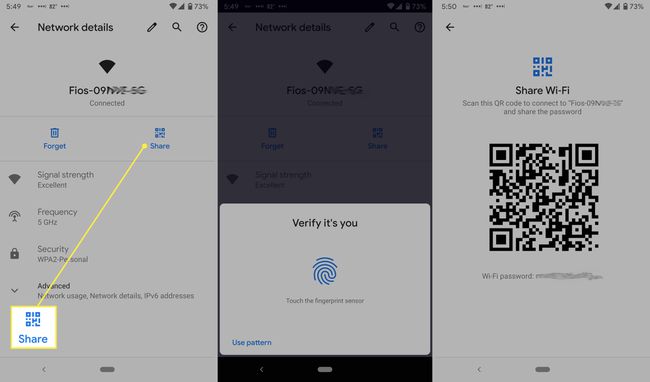
パスワードを共有する必要があるたびに、このプロセスを繰り返してQRコードを生成します。 この機能を頻繁に使用する予定の場合は、QRコードのスクリーンショットを撮ってください。そうすれば、繰り返し再生成する必要がなくなります。
QRコード経由でWi-Fiネットワークに参加する方法
このプロセスを使用して誰かがWi-Fiパスワードを共有している場合、Androidスマートフォン(Samsungを含む)でもiPhoneでも、ネットワークへの接続は簡単です。
を開きます カメラ あなたのAndroidまたはiPhone上のアプリ。
他の電話の画面のQRコードの上に置きます。
カメラがコードを読み取ると、ネットワークに参加するための通知が届きます。 タップして接続します。
カメラがQRコードを認識しない場合は、その下に表示されているパスワードを入力してください。
